Lenovo IdeaPad S510p Notebook Bedienungsanleitung
Stöbern Sie online oder laden Sie Bedienungsanleitung nach Notebooks Lenovo IdeaPad S510p Notebook herunter. Lenovo IdeaPad S510p Notebook Benutzerhandbuch Benutzerhandbuch
- Seite / 45
- Inhaltsverzeichnis
- LESEZEICHEN



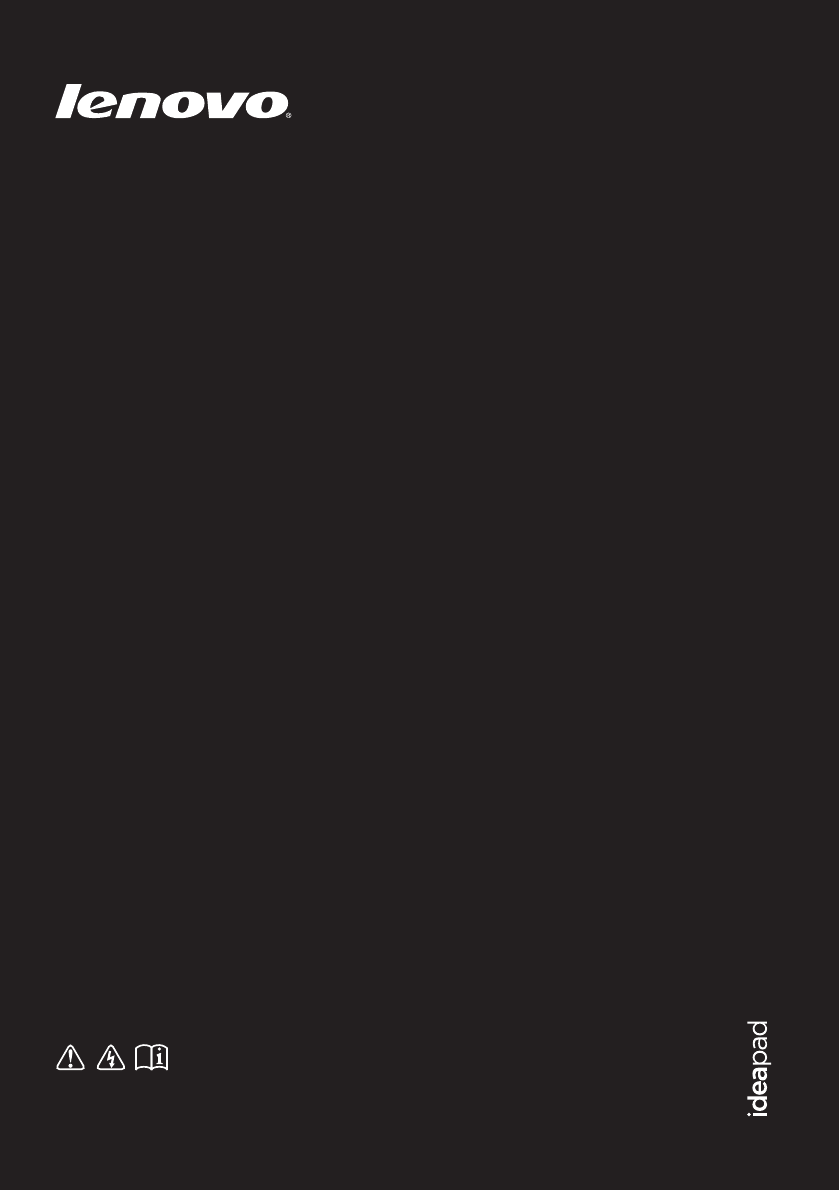
- Lenovo IdeaPad 1
- Sie auf F6 () drücken 9
- Hotkeys 10
- S410p/S410p Touch 11
- S510p/S510p Touch 11
- Anschließen von USB-Geräten 13
- Softwarekonfiguration 14
- Einsetzen einer Speicherkarte 17
- Entfernen einer Speicherkarte 17
- Start-Bildschirm Desktop 19
- Charm Suchen 20
- Charm Teilen 21
- Charm Start 21
- Charm Geräte 21
- Charm Einstellungen 21
- Achtung: 22
- Sichern der Systempartition 26
- Wiederherstellen 26
- Kapitel 4. Problembehebung 28
- BIOS Setup-Dienstprogramm 29
- Bildschirmprobleme 31
- BIOS-Kennwortprobleme 32
- Probleme mit dem Sound 33
- Akkuprobleme 33
- Sonstige Probleme 34
- Erschütterungen dämpft 35
- Rev. AA00 45
Inhaltsverzeichnis
Lenovo IdeaPad BedienungsanleitungLesen Sie die Sicherheitshinweise und wichtigen Tipps in den beigefügtenGebrauchsanweisungen, bevor Sie Ihren Comput
4Kapitel 1. Übersicht über den Computer HotkeysSie können schnell auf bestimmte Systemeinstellungen zugreifen, indem Sie die entsprechenden Hotkeys d
Kapitel 1. Übersicht über den Computer5Ansicht von links - - - - - - - - - - - - - - - - - - - - - - - - - - - - - - - - - - - - - - - - - - - - - -
6Kapitel 1. Übersicht über den ComputerVGA-AnschlussBietet Anschluss für externe Anzeigegeräte.RJ-45-AnschlussÜber diesen Anschluss kann der Computer
Kapitel 1. Übersicht über den Computer7 Anschließen von USB-GerätenSie können ein USB-Gerät an Ihren Computer anschließen, indem Sie dessen USB-Steck
8Kapitel 1. Übersicht über den Computer Anschließen von NetzwerkkabelnGehen Sie folgendermaßen vor, um ein Netzwerkkabel anzuschließen:1Drücken Sie d
Kapitel 1. Übersicht über den Computer9Ansicht von rechts - - - - - - - - - - - - - - - - - - - - - - - - - - - - - - - - - - - - - - - - - - - - - -
10Kapitel 1. Übersicht über den ComputerAnsicht von vorn - - - - - - - - - - - - - - - - - - - - - - - - - - - - - - - - - - - - - - - - - - - - - - -
Kapitel 1. Übersicht über den Computer11 Verwenden von Speicherkarten (nicht mitgeliefert) Ihr Computer unterstützt die nachstehenden Speicherkartent
12Kapitel 1. Übersicht über den ComputerAnsicht von unten - - - - - - - - - - - - - - - - - - - - - - - - - - - - - - - - - - - - - - - - - - - - - -
13Kapitel 2. Erste Schritte mit Windows 8Erstes Konfigurieren des Betriebssystems - - - - - - - - - - - - - - - - - - - - - - - - - - Das Betriebssyst
Erste Ausgabe (Juni 2013)© Copyright Lenovo 2013. Lesen Sie vor Verwendung des Produkts das Dokument Sicherheitsan-leitung und allgemeines Information
14Kapitel 2. Erste Schritte mit Windows 8Charms und die Charms-Leiste - - - - - - - - - - - - - - - - - - - - - - - - - - - - - - - - - - - - - - - -
Kapitel 2. Erste Schritte mit Windows 815Charm TeilenMit dem Charm Te ilen können Sie Links, Fotos und andere Elemente an Ihre Freunde und soziale N
16Kapitel 2. Erste Schritte mit Windows 8Umschalten des Computers in den Energiesparmodus oder Herunterfahren - - - - - - - - - - - - - - - - - - - -
Kapitel 2. Erste Schritte mit Windows 817 Herunterfahren des ComputersWenn Sie Ihren Computer längere Zeit nicht verwenden, sollten Sie ihn herunterf
18Kapitel 2. Erste Schritte mit Windows 8Verbinden mit einem drahtlosen Netzwerk - - - - - - - - - - - - - - - - - - - - - - - - - - - Gehen Sie folg
Kapitel 2. Erste Schritte mit Windows 819Hilfe und Support - - - - - - - - - - - - - - - - - - - - - - - - - - - - - - - - - - - - - - - - - - - - - -
20Kapitel 3. Lenovo OneKey Recovery-SystemDas Lenovo OneKey Recovery-System ist eine Software, mit der Sie Ihren Computer sichern und wiederherstellen
Kapitel 3. Lenovo OneKey Recovery-System213Befolgen Sie die Anweisungen auf dem Bildschirm, um die Systempartition auf ihren ursprünglichen Status ode
22Kapitel 4. ProblembehebungHäufig gestellte Fragen - - - - - - - - - - - - - - - - - - - - - - - - - - - - - - - - - - - - - - - - - - - - - - - - -
Kapitel 4. Problembehebung23 Lenovo OneKey Recovery-SystemWo befinden sich die Wiederherstellungsdiscs?Ihr Computer wird nicht mit Wiederherstellungs
Lenovo IdeaPad BedienungsanleitungAnweisungen und technische Informationen in diesem Handbuch gelten fürdie folgenden Notebook-Computer von Lenovo, fa
24Kapitel 4. ProblembehebungWann muss ich den Startmodus ändern? Der Standard-Startmodus für Ihren Computer ist der UEFI-Modus. Wenn Sie ein Vorgänger
Kapitel 4. Problembehebung25Problembehebung - - - - - - - - - - - - - - - - - - - - - - - - - - - - - - - - - - - - - - - - - - - - - - - - - - - - -
26Kapitel 4. ProblembehebungDie Bildschirmanzeige ist nicht lesbar oder verzerrt.• Stellen Sie Folgendes sicher: -Der Treiber für das Anzeigegerät ist
Kapitel 4. Problembehebung27Der Computer wechselt sofort nach dem POST-Vorgang (Power-On Self-Test) in den Energiesparmodus. • Stellen Sie Folgendes s
28Kapitel 4. ProblembehebungDer Computer funktioniert trotz vollständig aufgeladenem Akku nicht.• Möglicherweise ist der Überspannungsschutz des Akkus
29Anhang A. Austauschen von KomponentenAustauschen des Festplattenlaufwerks - - - - - - - - - - - - - - - - - - - - - - - Das Festplattenlaufwerk ist
30Anhang A. Austauschen von Komponentena.Entfernen Sie die Schrauben der Abdeckung des Fachs .b.Entfernen Sie die Abdeckung des Fachs .5Entfernen Si
Anhang A. Austauschen von Komponenten316Entnehmen Sie das in einem Metallrahmen gesicherte Festplattenlaufwerk .7Entfernen Sie die Schrauben u nd löse
32Anhang A. Austauschen von KomponentenAustauschen eines Speichermoduls - - - - - - - - - - - - - - - - - - - - - - - - - - - - - - - Führen Sie die f
Anhang A. Austauschen von Komponenten336Richten Sie die Einkerbung der Kontaktleiste des neuen Speichermoduls mit der Ausbuchtung der Fassung aus und
34Anhang A. Austauschen von KomponentenAustauschen des drahtlosen Moduls - - - - - - - - - - - - - - - - - - - - - - - - - - - - - Führen Sie die fol
Anhang A. Austauschen von Komponenten356Nehmen Sie das drahtlose Modul aus dem Steckplatz .7Fügen Sie ein neues, drahtloses Modul in den Steckplatz in
36Anhang A. Austauschen von KomponentenEntfernen des optischen Laufwerks - - - - - - - - - - - - - - - - - - - - - - - - - - - - - - - - Führen Sie di
Anhang A. Austauschen von Komponenten37Die folgende Tabelle zeigt eine Liste der durch den Kunden austauschbaren Teile (CRUs - Customer Replaceable Un
38MarkenDie folgenden Bezeichnungen sind Marken oder eingetragene Marken von Lenovo in Deutschland und/oder anderen Ländern.LenovoIdeaPadOneKeyMicroso
de-DERev. AA00
iKapitel 1. Übersicht über den Computer ...1Ansicht von oben...
1Kapitel 1. Übersicht über den ComputerAnsicht von oben - - - - - - - - - - - - - - - - - - - - - - - - - - - - - - - - - - - - - - - - - - - - - - -
2Kapitel 1. Übersicht über den Computer S510p/S510p TouchHinweis: Die mit gestrichelten Linien gekennzeichneten Bereiche sind von außen nicht sichtba
Kapitel 1. Übersicht über den Computer3Integrierte KameraVerwenden Sie die Kamera zur Videokommunikation.Drahtlose AntennenStellen Sie eine Verbindung


 (2 Seiten)
(2 Seiten)







Kommentare zu diesen Handbüchern